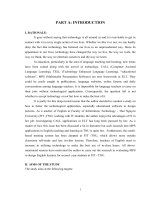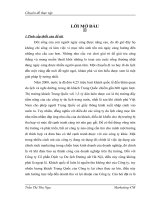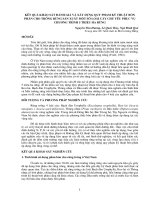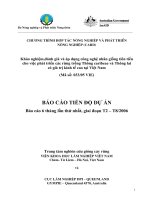Đánh giá Jorte - ứng dụng lịch miễn phí, nhiều tùy chọn cho Android ppsx
Bạn đang xem bản rút gọn của tài liệu. Xem và tải ngay bản đầy đủ của tài liệu tại đây (639.88 KB, 9 trang )
Đánh giá Jorte - ứng dụng lịch miễn phí, nhiều tùy
chọn cho Android
Ứng dụng Calendar có sẵn của Android đã rất tốt, tuy nhiên lại chưa hỗ trợ những tùy
chỉnh nâng cao nên không đáp ứng đầy đủ nhu cầu của người dùng bận rộn. Nếu bạn
không hài lòng với trình quản lí lịch mặc định, hãy tham khảo phần mềm miễn phí Jorte.
Jorte là một ứng dụng lịch hỗ trợ rất nhiều chức năng, thế nhưng giao diện của Jorte hơi khó
dùng. Jorte hỗ trợ nhiều widget, kiểu xem lịch và có thể sử dụng trên mọi kích thước màn hình.
Ngay sau khi tải về ứng dụng này và đăng nhập vào tài khoảng Google của mình, toàn bộ sự kiện
trong lịch sẽ được thể hiện trong Jorte.
Mặc định, Jorte cho chúng ta xem lịch theo tháng. Toàn bộ những sự kiện được đánh dấu bằng
cách vạch nhỏ dài ngắn khác nhau tùy theo thời gian diễn ra. Bạn có thể chuyển đổi sang việc
dùng chữ để dễ dàng quan sát những sự kiện mà mình đã thêm vào.
Có rất nhiều kiểu để bạn xem lịch, và đây cũng là thế mạnh của Jorte so với những ứng dụng lịch
dành cho Android hiện có. Để chuyển giữa các chế độ xem một cách nhanh chóng, bạn có thể
nhấn vào biểu tượng bánh răng ở góc dưới bên phải của màn hình. Thêm một số nút mới xuất
hiện, trong đó nút ngoài cùng bên phải chính là chức năng mà chúng ta đang đề cập ở đây. Có tất
cả 6 kiểu xem:
Monthy Calendar: xem lịch theo tháng.
Weekly No.1 (7 lines): xem lịch theo tuần. Jorte sẽ liệt kê theo phương đứng 7
ngày kế tiếp cùng những sự kiện có trong ngày.
Weekly No.2 (Tasks): cũng là một kiểu lịch tuần, nhưng bạn có thể xem theo
phương ngang.
Weekly No.3: kiểu xem này giống như kiểu xem đã đề cập ở trên, chỉ khác một
chút về cách bố trí đối tượng mà thôi.
Two Weeks: xem các sự kiện bạn đã đặt trong vòng hai tuần kế tiếp. Theo mình,
cách xem này là tiện lợi nhất bởi kích thước chữ lớn, có thể dễ dàng quản lí những
ngày có hơn một công việc.
Vertical: xem lịch theo dạng dọc. Nếu xem ở chế độ này, bạn có thể biết được độ
dài của sự kiện, xem xem có sự kiện này bị trùng lên nhau hay không. Nơi diễn ra
sự kiện (nếu bạn có ghi chú) cũng xuất hiện và phân cách với tên sự kiện bằng
một thanh ngang.
Một số kiểu xem lịch của Jorte
Với những kiểu lịch như vậy, ứng dụng có thể đáp ứng hầu hết nhu cầu và thói quen của mọi
người. So với những ứng dụng lịch khác, việc hạn chế chỉ xem kiểu tháng và tuần khiến cho
chúng ta phải liên tục lật sang các trang khác để biết thêm thông tin, như vậy mất thời gian và
mất công sức nữa.
Muốn thêm nhanh một sự kiện, bạn chạm và giữ vào một ngày tùy ý rồi nhấn nút "New event".
Nếu chỉ muốn nhấn một lần, bạn có thể chỉnh lại việc này trong phần Settings của Jorte. Giao
diện thêm sự kiện có nhiều điều khiển, thế nhưng lại rất trực quan và dễ dùng. Tất nhiên việc
chọn lịch để thêm, lặp lại sự kiện và thêm việc nhắc nhở cũng xuất hiện đầy đủ.
Bên cạnh tính năng xem lịch, Jorte tích hợp việc quản lí tác vụ thông qua Google Tasks. Những
ghi chú nhỏ sẽ được liệt kê trong phần Tasks & Memos nằm bên dưới lịch (trừ kiểu xem Vertical
sẽ không hiển thị các tác vụ này). Việc kết hợp cả lịch và tác vụ giúp cho người dùng quản lí quỹ
thời gian của mình một cách hiệu quả hơn, đồng thời không phải quên đi những công việc mình
cần phải làm. Một số ứng dụng khác cũng có sự tích hợp tương tự, nhưng thiếu mất khả năng đồ
bộ hóa với Google Tasks.
Khi nhấn vào một tác vụ bất kì, bạn sẽ được chuyển đến giao diện chính nhằm quản lí chúng.
Jorte có những ô vuông nhỏ ở đầu mỗi tác vụ để bạn có thể đánh dấu chọn vào những việc mình
đã hoàn thành. Lạ một điểm là không thấy dấu kiểm xuất hiện mà tác vụ đó biến mất. Muốn xem
lại những việc đã xong, bạn cần phải nhấn nút Menu > Display completed tasks. Từ đây về sau,
bạn không cần phải thực hiện thao tác này nữa.
Muốn thêm một tác vụ mới, bạn nhấn vào nút "New Tasks & Memo". Jorte cho phép chúng ta
ghi thêm mục "Important" cho những sự kiện quan trọng và chúng sẽ được hiển thị trong một
phần riêng ở giao diện chính của ứng dụng. Bạn có thể đặt ngày hết hạn để làm công việc đó, ghi
chú thêm một số điều liên quan,
Ngoài ra, Jorte còn tập trung vào việc tùy biến giao diện của ứng dụng bằng màu sắc. Hàng loạt
màu xanh đỏ tím vàng có sẵn và cả màu tự chọn giúp bạn cá nhân hóa bộ lịch của mình theo
phong cách riêng. Màu nền cho sự kiện, màu của ngày thứ bảy và chủ nhật, đều có thể chỉnh
sửa được nếu bạn truy cập vào Menu > Settings.
Cũng liên quan đến việc hiển thị, bạn còn có rất, rất nhiều cách để bộ lịch của mình dễ xem hơn
và có thể truy cập qua View Settings, chúng bao gồm:
Split the data cell: ngăn cách các ngày trong tháng với nhau.
Show borderline of the split cell: hiển thị viền xung quanh các ô lịch.
Rounded corners of the split cell: bo góc của ô.
Transparent the cell of no event: các ô nào không có sự kiện sẽ được làm chìm đi.
Mình rất thích tính năng này, vì nó sẽ làm chúng ta tập trung hơn vào những sự
kiện của mình.
Display in Single tap: hiển thị sự kiện, mục thêm sự kiện bằng một lần chạm duy
nhất.
Nói đến một ứng dụng lịch, không thể không nhắc đến việc hỗ trợ widget của nó. Widget của
Jorte rất đa dạng về kích thước. Có những kích thước trải dài từ 1x1 cho đến 4x4 (tức toàn màn
hình). Do đó, bạn có thể sắp đặt widget gần như bất kì nơi đâu trên màn hình chính của mình để
thuận tiện cho việc xem lịch. Không những thế, 6 kiểu xem lịch cũng có thể được áp dụng cho
widget, vì vậy bạn sẽ rất quen thuộc với những gì mình đã chỉnh trong ứng dụng.
Các widget của Jorte có nhiều kích thước và kiểu xem khác nhau
Tóm lại, Jorte là một ứng dụng rất đáng giá nếu như bạn là một người bận rộn, thường
xuyên dùng smartphone để quản lí thời gian biểu của mình. Hoàn toàn miễn phí, lại có nhiều
tùy chọn và hỗ trợ quản lí tác vụ nữa. Bạn có thể tải về Jorte trên Android Market.